Como receber alertas de hora de dormir com base na hora em que você precisa acordar

Como receber alertas de hora de dormir com base na hora em que você precisa acordar
Se você tem uma enorme biblioteca de músicas, organizar essas coleções pode ser difícil. Usando as ferramentas integradas do Windows Media Player, você pode tornar a tarefa muito mais simples. O Microsoft Windows Media Player faz mais do que apenas reproduzir. Usuários do Windows podem usá-lo para importar sua coleção de CDs para arquivos de música digital, gravar CDs de áudio e organizar sua coleção de músicas gerando listas de reprodução e adicionando capas de álbuns. Um dos pontos fortes do Windows Media Player 11 é organizar as músicas por álbum; é simplesmente mais rápido que o iTunes (desculpem, fãs da Apple, mas este ponto é verdade). E navegar pelos álbuns por capa é, bem, divertido. Combine isso com a tecnologia de busca do Vista, que é integrada ao player, e você pode selecionar qualquer álbum apenas digitando as primeiras letras na caixa de Busca e clicando na conhecida capa do álbum.
Para começar, vamos configurar nossas opções no Media Player. A maioria das opções já está configurada como eu gosto. Só precisamos fazer alguns ajustes. Clique em "Mais Opções" na aba Biblioteca.
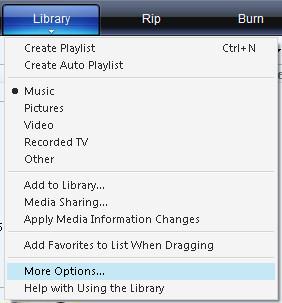
Na aba Biblioteca , certifique-se de que as configurações correspondem às da captura de tela abaixo.
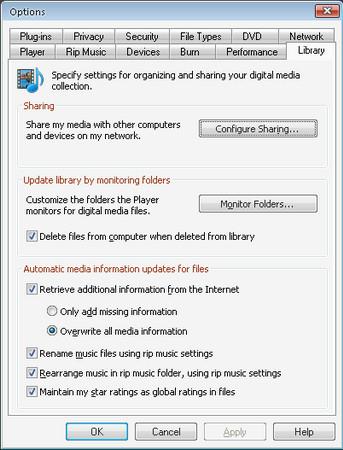
Depois de salvar essas configurações, nossa próxima tarefa será adicionar alguns MP3s à nossa coleção de músicas. Baixe alguns dos seus favoritos e coloque-os na pasta "Minhas Músicas" se estiver usando o Windows XP ou na pasta "Músicas" se estiver usando o Vista . Se estiver com dificuldade para encontrá-los, a maneira mais fácil é clicar em Iniciar > Música .
Você também pode adicionar destinos de outras pastas onde costuma armazenar seu conteúdo de mídia. Na aba Biblioteca , clique na opção Adicionar à Biblioteca para adicionar sua pasta de músicas específica.
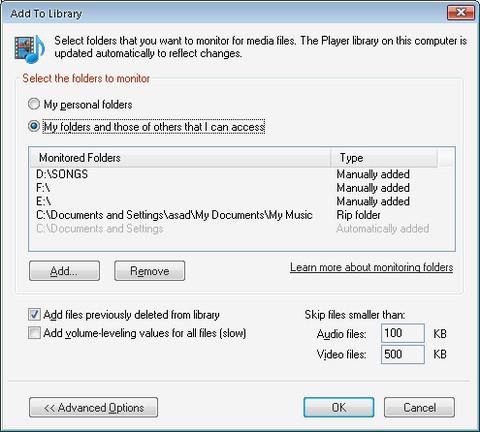
Depois de ter pelo menos um arquivo MP3, arraste-o e solte-o em uma das suas pastas de música. Isso traz dois benefícios. Não só o arquivo será categorizado e classificado automaticamente na pasta Música, como também fará com que o Windows Media Player o adicione. Ele faz isso monitorando determinadas pastas em busca de novos arquivos.
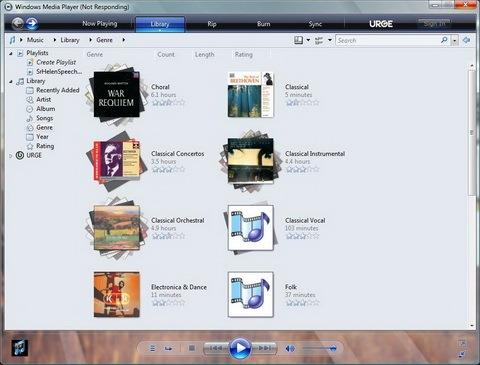
Depois de arrastá-lo, o Windows Media Player o adicionou à Biblioteca. Além disso, tentou buscar as informações corretas com base na tag ID3 e no nome do arquivo usando a internet. Como você pode ver na figura à sua esquerda, ele me mostrou a capa do álbum e os detalhes completos do álbum.
Os passos a seguir só são necessários se o Windows Media Player não encontrar automaticamente as informações do álbum, como no exemplo anterior. Para isso, você precisa acessar a Biblioteca e encontrar a música. Após encontrá-la, clique com o botão direito do mouse sobre ela e selecione " Encontrar Informações do Álbum", conforme ilustrado abaixo.
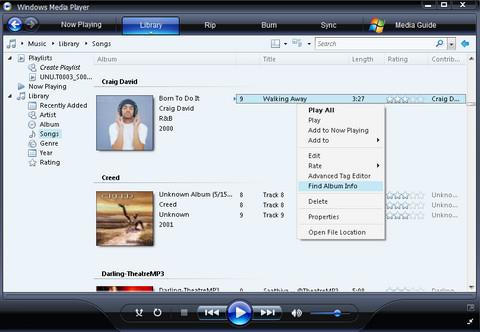
Agora você usará palavras-chave como artista, álbum e nomes das faixas para buscar as informações corretas. Para encontrar o que eu queria, digitei "Craig David". Se não tiver certeza se o álbum que encontrou é o correto, clique no link "Mais" abaixo do álbum e ele mostrará uma lista completa das faixas selecionadas.
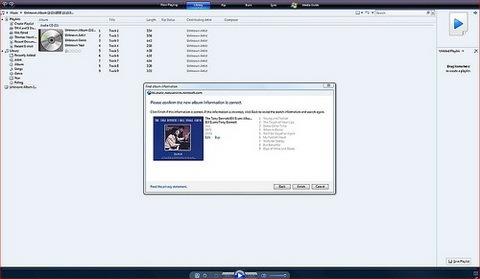
Dessa forma, todos os seus arquivos de música serão organizados automaticamente pelo Windows Media Player, desde que as músicas tenham as informações corretas sobre o álbum e o artista. Na verdade, fica muito mais fácil depois que você aprende o processo. Se tiver alguma dica adicional, deixe um comentário para nós. 🙂
Como receber alertas de hora de dormir com base na hora em que você precisa acordar
Como desligar o computador do seu telefone
O Windows Update funciona basicamente em conjunto com o registro e diferentes arquivos DLL, OCX e AX. Caso esses arquivos sejam corrompidos, a maioria dos recursos do
Novos pacotes de proteção de sistema surgiram como cogumelos ultimamente, todos eles trazendo mais uma solução de detecção de antivírus/spam e se você tiver sorte
Aprenda a ativar o Bluetooth no Windows 10/11. O Bluetooth precisa estar ativado para que seus dispositivos Bluetooth funcionem corretamente. Não se preocupe, é fácil!
Anteriormente, analisamos o NitroPDF, um bom leitor de PDF que também permite ao usuário converter documentos em arquivos PDF com opções como mesclar e dividir o PDF
Você já recebeu um documento ou arquivo de texto contendo caracteres desnecessários e redundantes? O texto contém muitos asteriscos, hifens, espaços vazios, etc.?
Muitas pessoas perguntaram sobre o pequeno ícone retangular do Google ao lado do Windows 7 Start Orb na minha barra de tarefas que finalmente decidi publicar isso
O uTorrent é de longe o cliente de desktop mais popular para baixar torrents. Embora funcione perfeitamente para mim no Windows 7, algumas pessoas estão tendo
Todo mundo precisa fazer pausas frequentes enquanto trabalha no computador, pois não fazer pausas aumenta a chance de seus olhos saltarem (ok, não saltarem).







